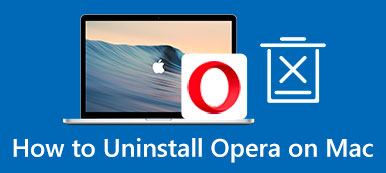Az Adobe Flash Player végre meghalt. Lelassítja a böngészőt, és rossz élményhez vezet. Az Adobe 2021 januárja óta blokkolta a Flash-tartalom futtatását a Flash Playerben a rendszer biztonsága érdekében. Valójában a legtöbb böngésző korábban blokkolta a Flash Playert, például a Chrome, a Firefox, a Safari stb. Ha még mindig megvan a beépülő modul a gépén, jobb, ha követi útmutatónkat, hogy teljes mértékben. távolítsa el a Flash Playert a Mac-ről és szabadítson fel helyet.

- 1. rész: A Flash Player eltávolítása Mac rendszeren
- 2. rész: A Flash Player teljes eltávolítása Mac rendszeren
- 3. rész: GYIK a Flash Player eltávolításával kapcsolatban Mac rendszeren
1. rész: A Flash Player eltávolítása Mac rendszeren
A HTML5 széles körű alkalmazása miatt a Flash Player haszontalan segédprogrammá válik. Az Adobe egy eltávolító programot kínál a Mac OS X rendszerhez. Ezenkívül manuálisan is eltávolíthatja az Adobe Flash Playert Mac számítógépéről.
1. módszer: Hogyan távolítsuk el a Flash Playert Mac rendszeren a hivatalos eltávolító segítségével
1 lépés Először is zárja be az összes böngészőt. Nyissa meg a Findert, és menjen a Alkalmazási területek mappát, majd lépjen a Utilities almappát.
2 lépés Görgessen lefelé, amíg meg nem találja a Adobe Flash Player telepítéskezelő. Futtassa az alkalmazást, és válassza ki a Uninstall gombot a felugró párbeszédpanelen.

3 lépés Amikor a rendszer kéri, adja meg jelszavát. A folyamat befejezése után kattintson a gombra csinált gombot a megerősítéshez.
Jegyzet: Általában a hivatalos eltávolító eltávolítja az összes kapcsolódó fájlt a Flash Player eltávolításakor. Nem kell újra törölnie őket.
2. módszer: Hogyan távolítsuk el a Flash Playert manuálisan Mac gépen
1 lépés Ha nem szeretné, hogy az eltávolító a merevlemezre kerüljön, manuálisan is megteheti. Nyissa meg a Alma menüt, és válassza a System Preferences lehetőségek

2 lépés Keresse meg és keresse meg a Flash Player beépülő modult a Beállítások panelen. Kattintson rá jobb gombbal, és válassza ki Távolítsa el a Flash Player beállítási ablaktábláját. Ez eltávolítja a Flash Playert a Macről.
3 lépés Futtassa a Finder alkalmazást, kattintson és nyissa meg a Go menüt, és válassza a lehetőséget Go to Folder.
4 lépés belép /Library/Preferences/Macromedia/Flash\Player a mezőbe, és kattintson a gombra Go gomb. Ezután húzza át a könyvtárat a Szemetes a Dock bárban.
5 lépés Ezután nyissa meg az alábbi útvonalakat, keresse meg a Flash Player maradékait, és helyezze át őket ide Szemetes.
~ / Library / cache-
~/Library/PreferencePanes
~ / Könyvtár / alkalmazás támogatása
~ / Könyvtár / internetes plug-inek
~/Library/Launch Daemons
6 lépés A Control billentyűt lenyomva tartva kattintson a Szemetes , és válasszon Kuka ürítése. Végül indítsa újra a számítógépet, hogy befejezze a Flash Player eltávolítását a Mac rendszeren.
2. rész: A Flash Player teljes eltávolítása Mac rendszeren
Néhányan arról számoltak be, hogy problémákba ütköztek a Flash Player eltávolításakor a Mac rendszeren. Az Adobe Flash Player Uninstaller nem érhető el minden macOS-en. Nem javasoljuk, hogy a nem technikához hozzáértők kézzel töröljék a beépülő modult. Minden hiba komoly problémákhoz vezethet. Ha eltávolítja a fontos rendszerfájlokat, a Mac összeomolhat, és többé nem tud hozzáférni. Innentől kezdve azt javasoljuk Apeaksoft Mac Cleaner. Ellenőrzi a Flash Playert és a kapcsolódó fájlokat, így közvetlenül törölheti őket.

4,000,000 + Letöltések
Távolítsa el az Adobe Flash Player-t Mac rendszerről egyetlen kattintással.
Távolítsa el a megmaradt fájlokat az alkalmazásokkal és a beépülő modulokkal együtt.
Bónuszfunkciók széles skáláját kínálja, például tárhely felszabadítását.
Számos Mac számítógéphez és laptophoz elérhető.
Hogyan lehet eltávolítani a Flash Playert Mac-ről
1 lépés Töltse le a Flash Player eltávolítóját
Töltse le és telepítse a legjobb Flash Player eltávolító programot Mac számítógépére, ha meg kívánja szabadulni az Adobe beépülő modultól. Indítsa el az eltávolítót, és három gombot fog látni az otthoni felületen, Állapot, tisztítóés Toolkit. A Flash Player eltávolításához kattintson a Toolkit gombot, és válassza ki a Uninstall eszköz.

lépésre 2 Alkalmazások beolvasása Mac rendszeren
Kattints a Keresés gombot az alkalmazások keresésének megkezdéséhez a merevlemezen. Ez eltarthat egy ideig, attól függően, hogy hány alkalmazás van telepítve a Mac számítógépére. Várja meg, amíg befejeződik, és kattintson a gombra Kilátás gombbal léphet a következő ablakba.

lépésre 3 Távolítsa el a Flash Playert
Itt láthatja az alkalmazáslistát a bal oldali panelen. Böngésszen közöttük, amíg meg nem találja a Flash Player beépülő modult. Mindaddig, amíg kijelöli, az alkalmazás ikonja és a kapcsolódó fájlok megjelennek a jobb oldali ablaktáblában. Mindegyiket megtekintheti. Ezután jelölje be a mellette lévő jelölőnégyzetet Az összes kijelölése opciót a jobb oldali ablaktábla felett. Végül kattintson a Tiszta gombot a jobb alsó sarokban. Ha a rendszer kéri, adja meg jelszavát a művelet megerősítéséhez. Ha elkészült, megjelenik a Flash Player, és a maradékot eltávolítjuk a Mac merevlemezéről.

Ez minden a Flash Player eltávolításához a Mac számítógépről. Ez a Mac tisztító is segíthet távolítsa el az Outlookot és más alkalmazások a Mac-en.
3. rész: GYIK a Flash Player eltávolításával kapcsolatban Mac rendszeren
Miért kell eltávolítanom a Flash Playert a Mac gépemről?
Az Adobe 2021 óta leállította a Flash Player támogatását. Ezért többé nem kaphat frissítéseket az Adobe-tól. A Flash Player eltávolítása megvédheti rendszerét az internetes támadásoktól. Ennél is fontosabb, hogy nincs szüksége a bővítményre a böngészőben, mivel a legtöbb videowebhely HTML5-re frissítve, például a YouTube.
Mi váltja fel a Flash Mac-et?
Az Adobe Flash már nem fut egyetlen platformon sem. Az Adobe nem adott ki alternatívát. A HTML5 alapvetően az Adobe Flash Player helyét vette át. Mára a HTML5 a Firefox és más főbb böngészők Flash Player elsődleges alternatívájává vált.
Törölhetem a nem támogatott Adobe-alkalmazásokat Mac rendszeren?
Igen, törölnie kell az összes nem támogatott alkalmazást a Mac rendszeren, hogy helyet szabadítson fel, vagy frissítse őket a legújabb verzióra. Ez a rendszer és a fájlok védelméhez is elengedhetetlen, mivel a nem támogatott alkalmazások lehetőséget jelenthetnek a hackerek vagy más internetes bűnözők számára. A nem támogatott Adobe-alkalmazások esetén ezt az Adobe eltávolító vagy egy harmadik féltől származó alkalmazáseltávolító segítségével teheti meg. Kattintson ide, hogy megtudja, hogyan kell távolítsa el az Adobe-alkalmazásokat Mac rendszeren.
Összegzés
Ez az útmutató az Adobe Flash Player eltávolítását tárgyalja Mac számítógépről vagy laptopról. Az Adobe Flash Player Uninstaller a hivatalos módja a bővítmény eltávolításának. Manuálisan is eltávolíthatja a lépéseinket követve. Átlagos emberek számára az Apeaksoft Mac Cleaner a legjobb megoldás a nem támogatott Adobe alkalmazás eltávolítására. Ha további kérdései vannak a témával kapcsolatban, kérjük, lépjen kapcsolatba velünk a bejegyzés alatti üzenetben.